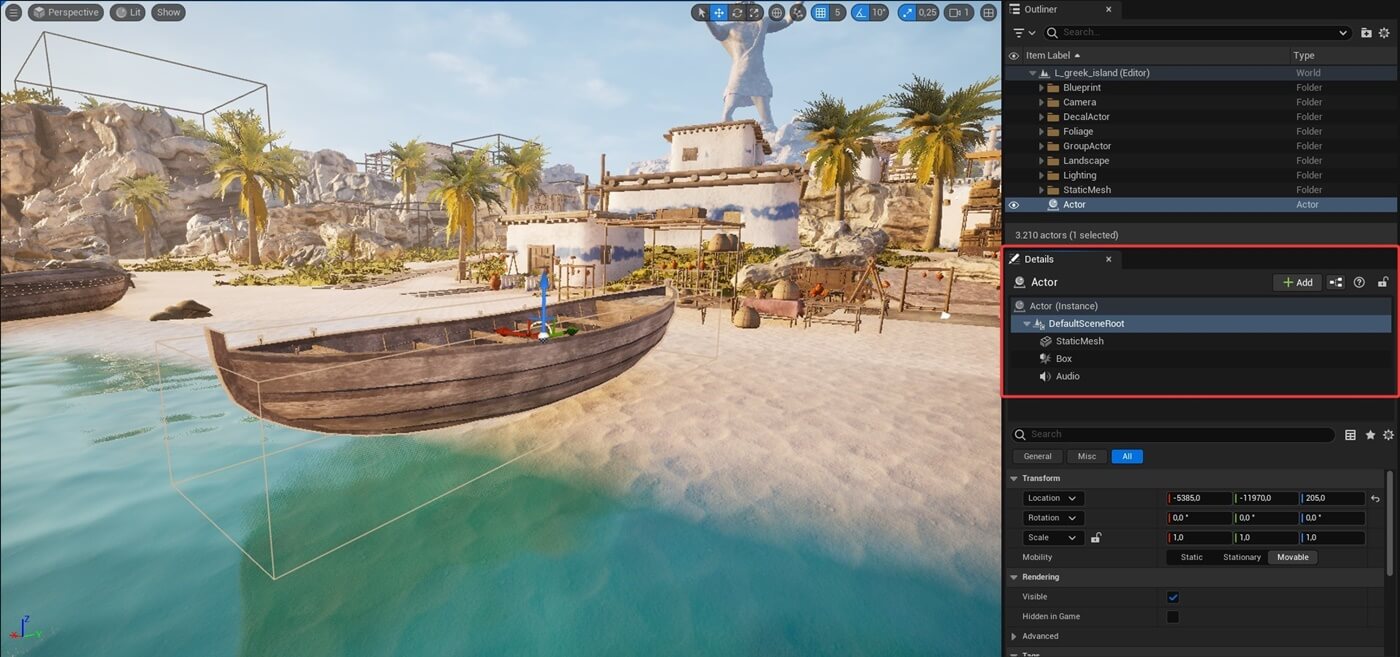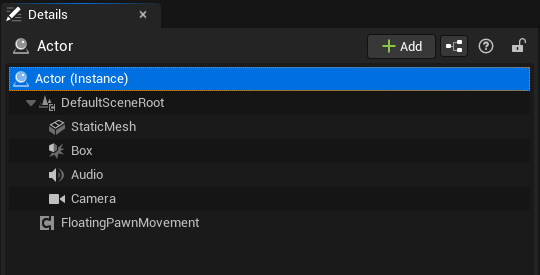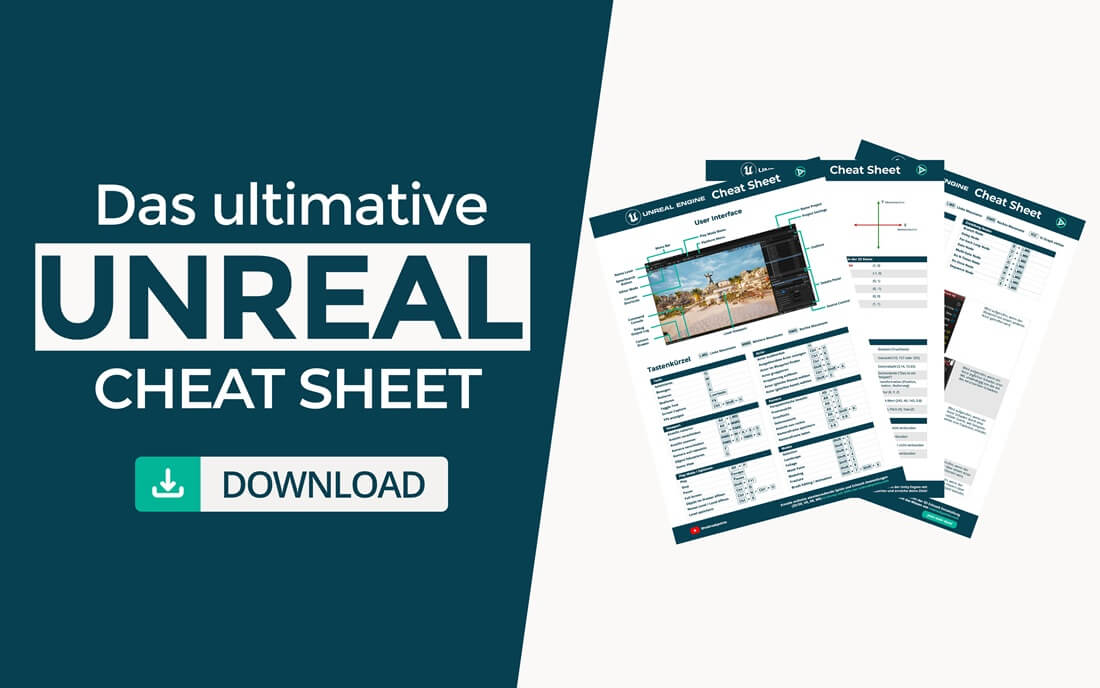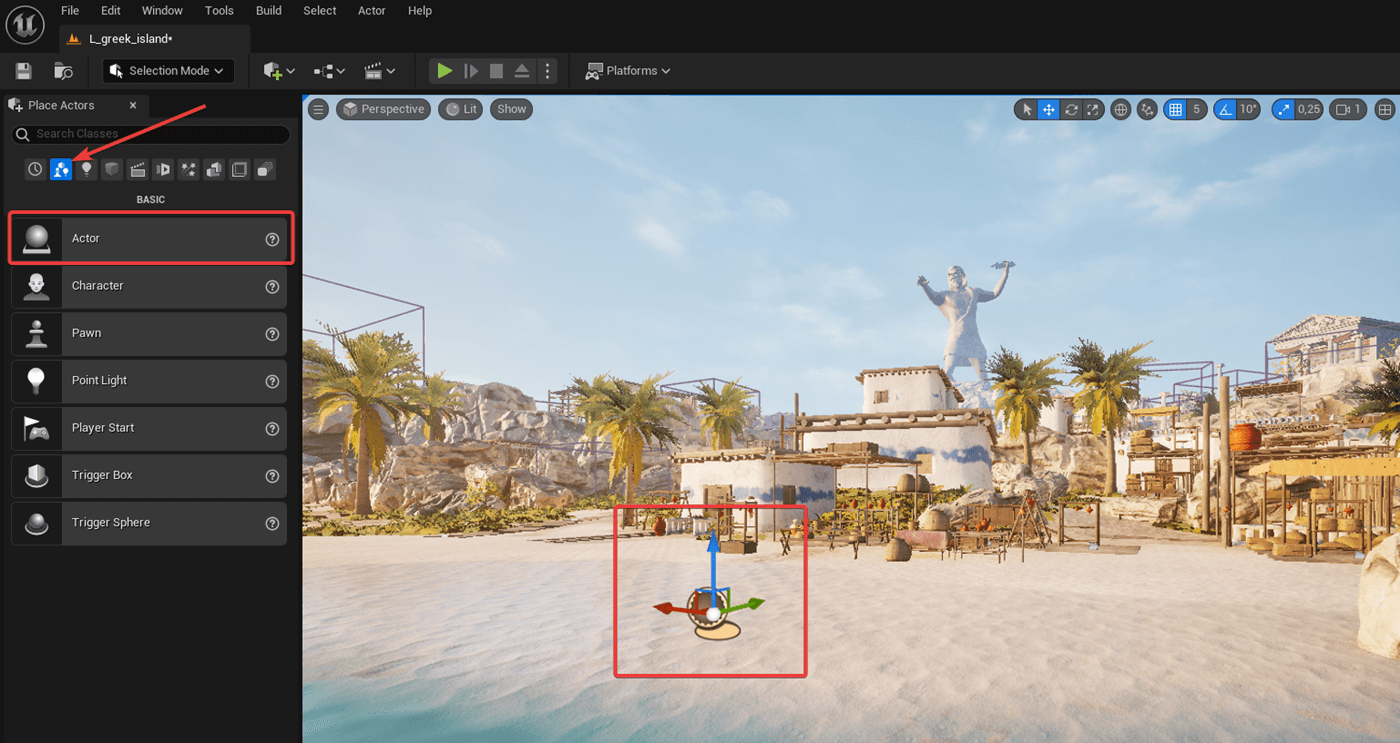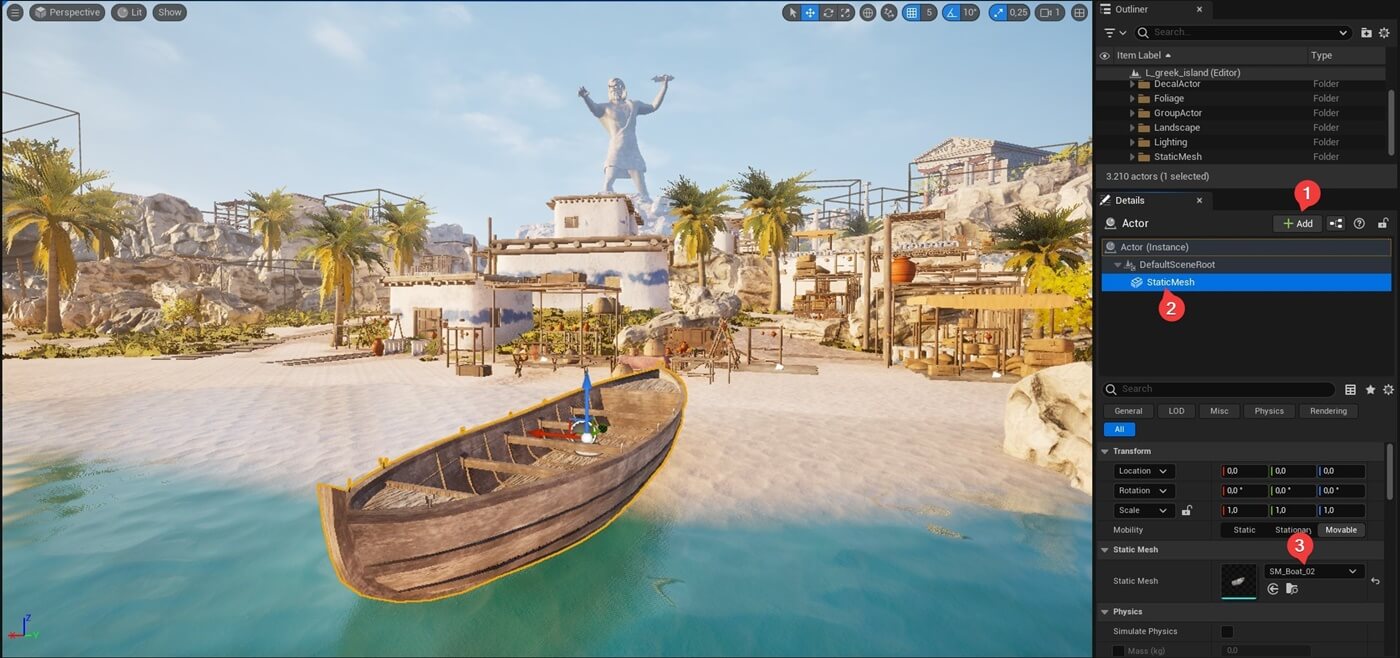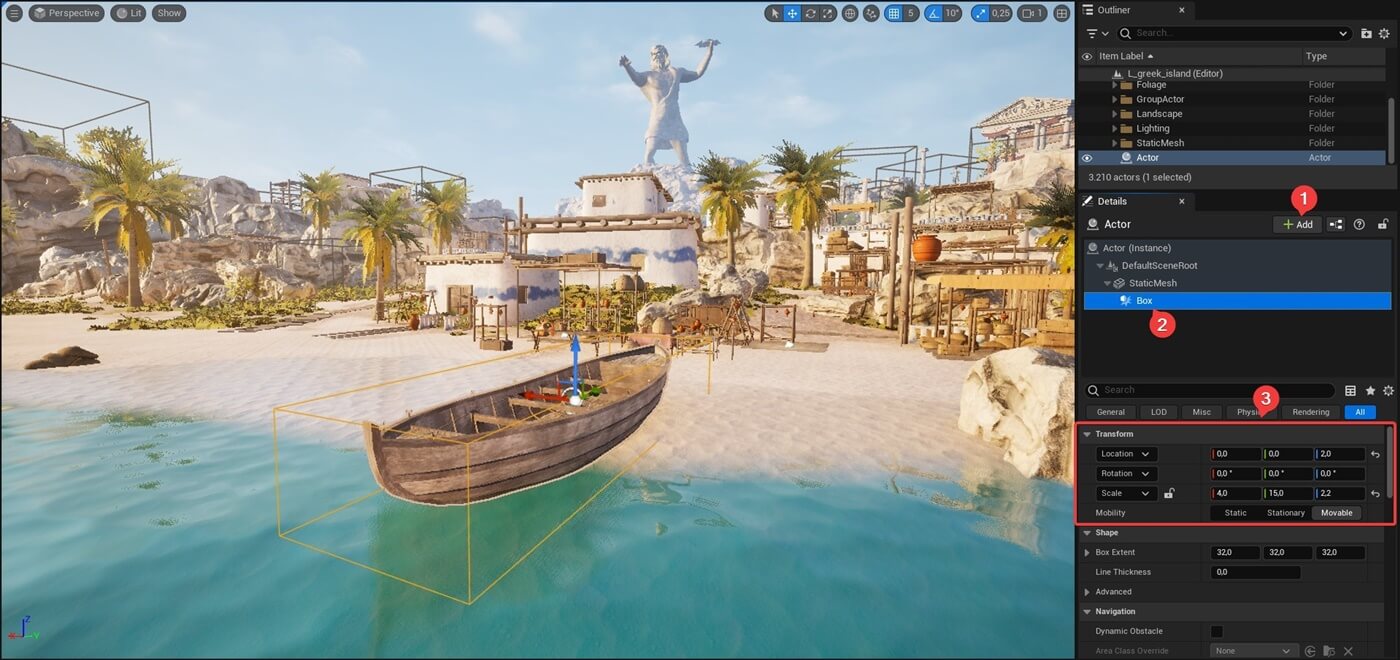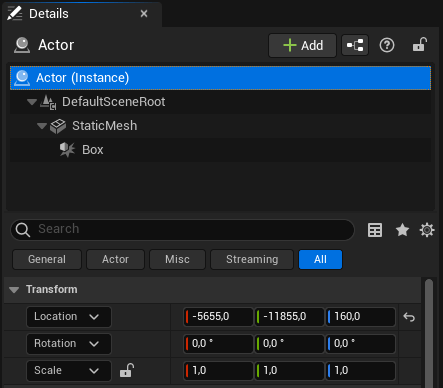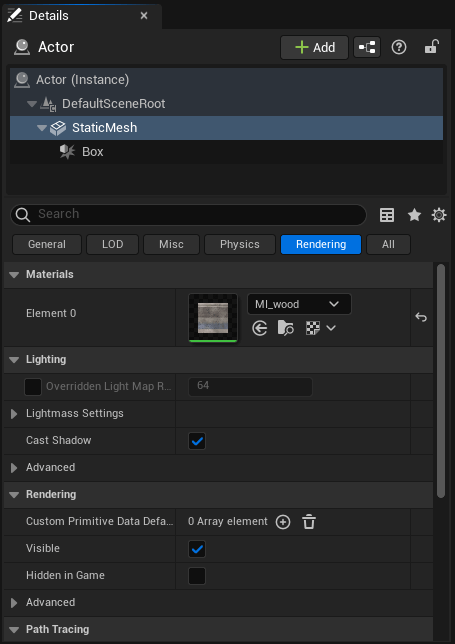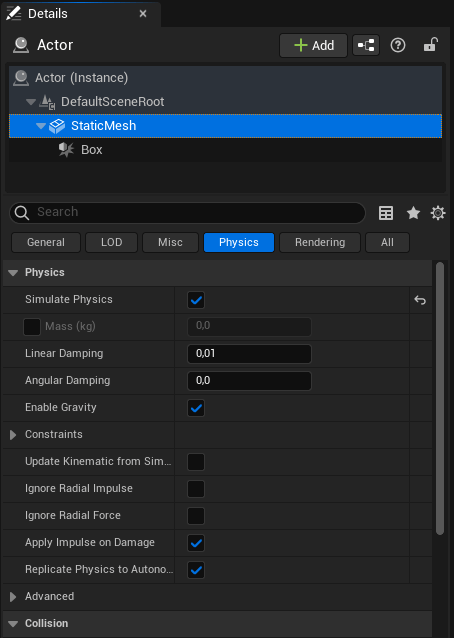Nachdem du im letzten Teil des Unreal Engine 5 Tutorials die Grundlagen zu Unreal Actors gelernt hast, wollen wir nun weitere Elemente betrachten. Es geht um die Unreal Actor Components und die Eigenschaften von Actors. Diese Konzepte bilden das Rückgrat der Engine.
Lass uns einen Blick darauf werfen, was Unreal Actor Components sind, wie sie sich von Actors unterscheiden, wie du sie erstellst und integrierst. Und schließlich, welche Eigenschaften Actors so einzigartig machen.
Übersicht Unreal Engine 5 (UE5) Tutorial
1/13 – Basics & Installation (UE5)
2/13 – Marketplace und Plugins
3/13 – UE5 Editor-Oberfläche
4/13 – Unreal Actor Grundlagen
5/13 – Actor Components
6/13 – Einstieg Unreal Blueprint
7/13 – Unreal Blueprint Basics
8/13 – Unreal Material Grundlagen
9/13 – Unreal Engine 5 Lighting
10/13 – Unreal Input System
11/13 – Unreal Audio und Sound
12/13 – UI-Design mit UMG
13/13 – C++ in Unreal
Was sind Unreal Actor Components?
In der Unreal Engine sind Actor Components spezielle Objekte, die als Unterobjekte innerhalb von Actors verwendet werden. Sie kommen dann zum Einsatz, wenn die Funktionalität des übergeordneten Actors geändert oder erweitert werden soll. Betrachten wir hierzu das Beispiel eines Bootes.
Angenommen du modellierst ein Boot in der Unreal Engine. Der Boat-Actor könnte grundlegende Eigenschaften wie die Position haben. Nun möchtest du dem Boot verschiedene Funktionen hinzufügen. Darunter eine Bewegungskomponente für die Fortbewegung, eine Kollisionskomponente für die Interaktion mit anderen Objekten und eine Audio-Komponente für realistische Soundeffekte.
Hierzu kommen Unreal Actor Components ins Spiel. Diese kannst du separat erstellen und sie dem Boat-Actor hinzufügen. Die MovementComponent ermöglicht dem Boot, sich zu bewegen. Die CollisionComponent kümmert sich um Kollisionen. Und die AudioComponent sorgt für den passenden Sound. Jedes dieser Components ist eigenständig und kann bei Bedarf auch für andere Actor wiederverwendet werden.
Dieses Konzept ermöglicht eine klare Strukturierung und erlaubt es, die Funktionen des Bootes flexibel zu kombinieren und zu erweitern. Ganz gleich, ob sich das Boot wie ein Flugzeug oder Auto verhalten soll, die Verwendung von solchen Components macht das möglich.
Boot-Actor mit Actor-Components
Actors vs. Actor Components
Die Unterscheidung zwischen Actors und Actor Components bildet das Rückgrat der Architektur in der Unreal Engine 5. Um dieses Konzept zu verstehen, blicken wir auf die Unterschiede und die Art und Weise, wie sie eingesetzt werden.
Actors
Actors repräsentieren grundlegende Einheiten in der Spielwelt. Jeder Actor kann als eigenständige Entität agieren und besitzt eine Vielzahl von Eigenschaften wie Position, Rotation, Skalierung und mehr. Ein Actor kann als Character, Fahrzeug, Umgebungselement oder jedes andere spielbare oder nicht-spielbare Element in der Welt dienen.
Actor Components
Actor Components hingegen sind modulare Bausteine, die zu einem Actor hinzugefügt werden können, um dessen Funktionalität zu erweitern. Sie repräsentieren Elemente, die bestimmte Funktionen oder Verhaltensweisen definieren. Im Gegensatz zu einem Actor sind sie darauf ausgerichtet, spezifische Aufgaben zu erfüllen.
Die Stärke liegt im Zusammenspiel zwischen diesen beiden Objekten. Ein Actor kann mehrere Unreal Actor Components enthalten, um seine Funktionalität zu erweitern. Dadurch entsteht eine modulare und gut strukturierte Architektur. Die gleiche Actor Component kann übrigens auch unterschiedlichen Actor zugeteilt werden.
Actor mit verschiedenen Components
Erstellung von Unreal Actor Components
Die Erstellung von Unreal Actor Components ist wichtig, um deren Funktionalität zu erweitern. In diesem Beispiel werden wir eine Actor Component erstellen, die eine Standard-Komponente (in diesem Fall eine Kollisionskomponente) verwendet. Das ermöglicht dem Actor, auf Kollisionen zu reagieren.
Natürlich kannst du auch Actor und deren Components mit C++ oder dem Blueprint-Editor erstellen. Darauf werden wir in einem späteren Artikel eingehen, da es an dieser Stelle noch zu komplex ist.
Hinweis: Mit dem ultimativen Unreal Engine 5 Cheat Sheet erhältst du einen detaillierten Überblick über wertvolle Tipps & Tricks. Sichere dir jetzt das Cheat Sheet, um deine Spiele & Anwendungen noch einfacher zu erstellen!
1. Actor erstellen
Im ersten Schritt erstellen wir einen Actor. Navigiere zu Window → Place Actors oder klicke in der Main Toolbar auf den Shortcut zum Hinzufügen eines Objektes. Wähle anschließend unter Basic den Actor und platziere ihn per Drag & Drop im Viewport an der gewünschten Position.
Neuen Actor platzieren
2. Static Mesh hinzufügen
Um das Ganze besser zu veranschaulichen, fügen wir ein Static Mesh eines Bootes hinzu. Dazu selektiere ich den gerade hinzugefügten Actor und wähle Add im Details Panel (1). Im Kontextmenü gibt es das StaticMesh. Danach erscheint die Component im Details Panel des Actors (2). Jetzt können wir in den Eigenschaften der Component unter Static Mesh ein beliebiges Asset wählen. (3)
Static Mesh als Component
3. Standard Actor-Component hinzufügen
Wie du vielleicht gemerkt hast, haben wir im letzten Schritt auch schon eine Standard-Component hinzugefügt (Static Mesh). In diesem Schritt wollen wir noch eine weitere Actor-Component einfügen. Dazu kannst du wieder den Actor selektieren und Add im Details Panel wählen.
Hier kannst du nach Box Collision suchen. Das fügt die ausgewählte Component zum Actor hinzu. Nachdem du sie integriert hast, kannst du deren Eigenschaften direkt im Details Panel anpassen. Das könnte die Größe, Position oder Kollisionsart umfassen. Vergiss nicht die Änderungen am Actor abschließend zu speichern.
Ein weiteres Detail ist die Hierarchie der Components. In der unteren Abbildung siehst du, dass Box unter StaticMesh angeordnet ist. Das bedeutet, sobald du StaticMesh beispielsweise verschiebst, verschiebt sich Box identisch. Wenn du die Hierarchie änderst und Box auf DefaultSceenRoot verschiebst, so ändert sich die Position von Box nicht mit StaticMesh.
Box Collision als Component
Auf diese Weise kannst du schnell und einfach Standard-Components zu einem Actor hinzufügen, ohne den Blueprint Editor oder C++ zu verwenden. Das ist besonders für einfache Funktionalitäten wie Box Collision sinnvoll.
Eigenschaften von Actors und Actor Components
Nachdem du jetzt den Unterschied zwischen Actor und Actor Components kennst, wollen wir auf eine weitere wichtige Komponente blicken. Es geht dabei um die Eigenschaften der Actor und Actor Components.
Diese sind zur Definition des Verhaltens und der Darstellung im Spiel erforderlich. Hier ist zu erwähnen, dass sich die Eigenschaften unterscheiden. So besitzt ein Actor andere Eigenschaften wie eine Actor-Component. Und auch die Actor-Components unterscheiden sich untereinander. Werfen wir einmal einen kurzen Blick auf einige dieser Eigenschaften.
Hinweis: Mit dem ultimativen Unreal Engine 5 Cheat Sheet erhältst du einen detaillierten Überblick über wertvolle Tipps & Tricks. Sichere dir jetzt das Cheat Sheet, um deine Spiele & Anwendungen noch einfacher zu erstellen!
Transform-Eigenschaften
Jeder Actor verfügt über Transformationseigenschaften wie Location, Rotation und Scale. Diese bestimmen die Position des Actors, seine Ausrichtung und Skalierung. Hier lässt sich ebenso zwischen relativ und absolut wählen. Klicke auf Location und ändere den Location Type auf World, um die Position im Weltkoordinatensystem (absolut) einzutragen.
Transform-Eigenschaften
Rendering- und Grafikeigenschaften
Actors und Actor-Components können über Rendering-Eigenschaften verfügen, die ihre Sichtbarkeit, Materialien und Lichtinteraktionen steuern. Das umfasst Dinge wie Meshes, Texturen und Shader.
Rendering-Eigenschaften
Kollisions- und Physics-Eigenschaften
Kollisions- und Physics-Eigenschaften regeln, wie ein Actor oder eine Actor-Component mit der Spielwelt interagiert. Das schließt Kollisionsformen, Massen, Kräfte und Impulse mit ein.
Physics-Eigenschaften
Die Eigenschaften von Actors und Actor Components bieten dir eine umfassende Kontrolle über die Gestaltung und Funktionalität deines Levels. Durch die effektive Nutzung dieser Eigenschaften kannst du interaktive Spielerlebnisse erstellen.
Im nächsten Artikel steigen wir in die Grundlagen des Themas Unreal Blueprint ein.